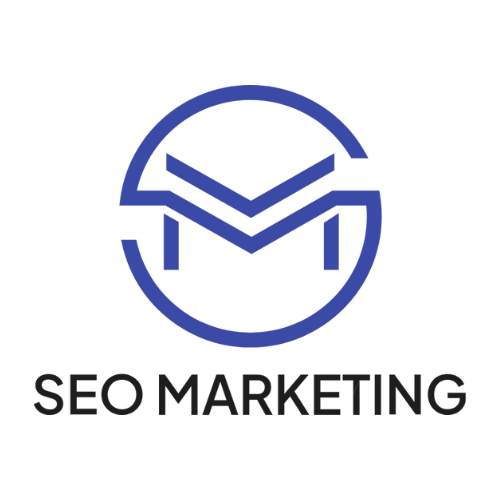20 häufige Fehler bei WordPress und deren Vermeidung
Fehler zu machen ist völlig normal. Das gilt besonders auch für die Arbeit mit Content-Management-Systemen. Evtl. sagen Sie sich: „Aus eigenen Fehlern lernt man“. Besser für Sie und Ihr Projekt ist aber das „Modelling of Excellence“, bei dem Sie schnell aus den Fehlern anderer lernen und somit von deren Erfahrung profitieren. Lesen Sie in diesem Artikel, wie Sie die 20 häufigsten Fehler bei WordPress erkennen und vermeiden.
1. Zuviel Geld ausgeben
Bevor Sie mit einem selbstgehosteten WordPress beginnen, benötigen Sie ein Webhosting-Paket und eine Domain. Das alles muss nicht teuer sein. Schon für wenig Geld erhalten Sie ein Paket, was insbesondere für den Start Ihres Projektes vollkommen ausreicht. Zu empfehlen ist z. B. der Webhoster „Alfahosting“. Dessen „Multi L Paket“ inklusive Domain kosten monatlich lediglich 2,99 €. Ein großer Vorteil dabei: Sie können auf einen sehr schnellen und zuverlässigen Support zurückgreifen, sollten einmal Probleme auftreten. Informieren Sie sich vor Abschluss eines Vertrages gut, am besten in den dafür einschlägig bekannten Foren.
2. WordPress.org. oder WordPress.com verwechseln
Es mag zu Beginn verwirrend sein, dass WordPress dem Nutzer einerseits eine kostenlose Version (WordPress.com) und andererseits eine selbstgehostete Form (WordPress.org) zur Verfügung stellt. Hier kommt es mitunter zu Verwechslungen. Planen Sie einen kleineren und einfach aufgebauten Blog, genügt definitiv WordPress.com. Das ist vor allem dann der Fall, wenn Sie Ihr Online-Projekt eher als Hobby und ohne große finanzielle Ziele aufziehen möchten. Möchten Sie finanzielle Gewinne erzielen und Ihre Seite professionell betreiben, ist die selbstgehostete Variante unerlässlich. Hierbei haben Sie die volle Kontrolle über Ihr Projekt und Zugriff auf alle Plugins oder Themes.
3. Fehlerhafte Permalink-Struktur nutzen
Der Verzicht auf eine richtige Permalink-Struktur zählt zu den häufigsten Fehlern im Umgang mit WordPress. Viele Nutzer ignorieren diesen Punkt vollends und belassen es bei den von WordPress vorgegebenen Standardeinstellungen. Hier ein Beispiel für einen nicht-korrigierten Permalink: www.beispiel/?p=34. Man nennt dies einen Messy-Permalink. Er bringt zahlreiche Nachteile mit sich, sowohl technischer als auch praktischer Natur. Achten Sie bei einem Permalink darauf, dass dieser die wichtigsten Schlüsselwörter enthält und gleichzeitig kurz und aussagekräftig ist. Das ist sowohl für das SEO als auch für den Seitenbesucher von Vorteil, der sofort weiß, worum es in Ihrem Beitrag geht. Ein guter Permalink sieht beispielsweise wie folgt aus: www.beispiel.de/fehler-wordpress-vermeiden. Für eine ordentliche Permalink-Struktur gehen Sie in „Einstellungen → Permalinks“ und stellen die gewünschte Struktur ein.
4. WordPress-Themes aus unbekannter Quelle verwenden
Es gibt schier unzählige Anbieter von gratis WordPress-Themes. Leider sind dabei viele von schlechter Qualität und/oder schlicht ungeeignet. Es besteht zudem die Möglichkeit, dass Sie ein Theme auswählen, welches Ihre Webseiten-Besucher mit einem Trojaner „befällt“. Dies geschieht durch die Nutzung böswilliger Links durch das Theme. Gehen Sie auf Nummer Sicher: Installieren Sie grundsätzlich nur Themes aus bekannter Quelle; bei kostenlosen Themes wäre dies WordPress.org und für Premium-Themes greifen Sie auf die bekannten Provider – z. B. woodthemes.com – zurück.
5. Suchmaschinenoptimierung (SEO) ignorieren
Wenn Sie WordPress installieren, können Sie Ihre Website für die Indexierung durch Suchmaschinen (wie Google) sperren lassen. Genutzt wird diese Funktion häufig, wenn sich die Seite noch im Aufbauprozess befindet und somit nicht gefunden werden soll. Sehr ungünstig ist aber, diese Sperre nach Abschluss der Arbeiten nicht wieder aufzuheben. Dann verbleibt Ihre Website dauerhaft außerhalb des Google-Indexes und wird nicht gefunden. Prüfen Sie daher unbedingt, ob der Haken unter „Einstellungen → Lesen“ nicht mehr gesetzt ist, sobald Sie mit der Arbeit fertig sind.
Grundsätzlich empfiehlt es sich darüber hinaus, ein SEO-Plugin zu installieren. Infrage kommen hierfür:
Diese helfen Ihnen schon bei der Erstellung des Artikels, diesen SEO-tauglich zu gestalten.
6. Keinerlei Backups erstellen
Es ist unverzichtbar bei WordPress regelmäßige Backups der WordPress-Installation und der Datenbank anzulegen. Aber Sie können beruhigt sein: Auch hierfür existieren Plugins. Wenn Sie diese einmal korrekt installiert haben, verrichten sie zuverlässig Ihre Aufgabe. Die sogenannten Backup-Plugins bieten Ihnen dabei unterschiedliche Lösungen an, wohin Sie den Inhalt der Website abspeichern können. Besonders empfehlenswert ist eine regelmäßige Datensicherung bei einem Cloud-Anbieter wie z. B. Google Drive oder Dropbox. Besonders beliebt sind folgende Backup-Plugins:
Vor allem wenn Ihre Website einmal beschädigt wird (z. B. durch einen Hackerangriff), können Sie dank regelmäßiger Backups den Schaden innerhalb kürzester Zeit beheben. Erwähnt sei auch noch, dass es sehr gute professionelle Anbieter für Backup-Lösungen gibt. VaultPress von Automattic (die Firma hinter WordPress) ist hierfür ein prominentes Beispiel.
7. Den „White Screen of Death“ Fehler aufsitzen und in Panik verfallen
Arbeiten Sie mit Microsoft Windows? Dann kennen Sie vermutlich den „Blue Screen of Death“. Dieser erscheint, wenn Windows einen schwerwiegenden Fehler aufweist und herunterfährt. Das Pendant bei WordPress ist der „White Screen“, der Bildschirm bleibt vollständig weiß. Häufig tritt dies bei einer Neuinstallation von Plugins oder Themes auf. Der White Screen bedeutet, dass gerade versucht wird, mehr Arbeitsspeicher Ihrer Website (PHP-Speicher) zu verbrauchen, als überhaupt vorhanden ist. Zwei Lösungen stehen Ihnen dann zur Verfügung: Versuchen Sie es mit einer Erhöhung des Memory-Limits in der wp-config.php. Das gelingt, sofern das vom Hoster beigemessene Speichervolumen noch nicht vollständig aufgebraucht ist. Eine andere Möglichkeit besteht in der Löschung des Themes oder Plugins mittels (S)FTP-Account mit der anschließenden Bitte an den Hoster, das PHP-Memory Limit kostenpflichtig zu erhöhen.
8. Auf jede Form der Sicherheit verzichten
Leider machen sich viele Betreiber von Word-Press-Weiten erst dann Gedanken über die Sicherheit Ihres Projekts, wenn es einen Hackerangriff gab. Soweit sollte es erst gar nicht kommen. Berücksichtigen Sie daher folgende Punkte:
- Installieren Sie das Plugin „Limit Login Attempts“
- Kontrollieren Sie Ihre Website regelmäßig mit Sucuri.net
- Installieren Sie eine gratis oder kostenpflichtige Backup-Lösung (siehe Punkt 6)
- Nutzen Sie eine 2-Faktor-Authentifikation wie z. B. Google Authenticator
9. Ungeeignete Bilder hochladen
Ohne Bilder ist ein Artikel nicht attraktiv. Gerade bei diesem Thema werden aber viele Fehler gemacht. Häufig werden viel zu hohe Pixelanzahlen und zu große Bilddateien verwendet. Das verlangsamt den gesamten Seitenaufbau eklatant! Der Besucher ist genervt von den langen Ladezeiten und auch die Suchmaschinen strafen diesen Umstand ab. Die Ladegeschwindigkeit einer Website ist seit einiger Zeit ein Rankingfaktor. Optimieren Sie alle Bilder vor dem Einfügen in Ihren Artikel auf eine Speicherung im Web. Bringen Sie diese als erstes auf die korrekte Breite. Bei einem Inhaltsbereich Ihrer Website von 640px sollten die Bilder auch auf maximal diese Größe zugeschnitten werden. Im Anschluss speichern Sie diese für das Web ab. Dies geschieht z. B. mit Tools wie TinyPNG oder JPEG Mini. Auch Programme wie Photoshop oder Gimp (eine freie Software) eignen sich hervorragend.
10. WordPress-Updates ignorieren
Mit einem Marktanteil von ca. 66 % ist WordPress unlängst das beliebteste Content-Management-System der Welt. Verständlich, dass sich hierfür auch Hacker interessieren. Wie bei Windows sind regelmäßige Sicherheitsaktualisierungen daher unverzichtbar. Vor allem, weil WordPress-Updates zu einem nicht geringen Teil Sicherheitsaktualisierungen sind, sollten Sie keinesfalls eine veraltete Version verwenden, sondern WordPress immer auf dem neuesten Stand halten. Schließlich werden mit jedem Update auch die Sicherheitslücken der Vorgängerversion berücksichtigt. Wenn Sie auf die Updates verzichten steigt das Risiko gehackt zu werden signifikant an. Mit dem „Ein-Klick-Updater“ sind die Aktualisierungen sehr einfach zu händeln.
11. Unüberlegte/überstürzte Wechsel der Domain
Sie wünschen sich eine neue Domain, weil Ihnen die ursprünglich gewählte nicht mehr gefällt? Dann erliegen Sie evtl. der Versuchung, sich rasch eine neue Domain zuzulegen und Ihrer Website zuzuweisen, was ja fast ein Kinderspiel darstellt. Ohne eine intensive Vorbereitung verlieren Sie mit einer solch überhasteten Aktion aber Besucher und Geld, vor allem, wenn Sie die Seite als finanzielle Einnahmequelle nutzen. Halten Sie sich eng an die zahlreichen Anleitungen, wie ein Domain-Wechsel mit WordPress funktioniert. Das Netz ist voll davon.
12. Beschreibung „Weitere WordPress Blog“ belassen
WordPress vergibt zu jeder neuen WordPress-Seite neben dem wählbaren Titel auch eine festgelegte Beschreibung. Im Quelltext steht dann „Ein weiterer WordPress Blog“, manchmal ist dies sogar auf Ihrer Website sichtbar ausgewiesen. Das ist für die Indexierung durch Google von Nachteil und natürlich auch wenig aussagekräftig. Wählen Sie eine Beschreibung, die den Leser neugierig macht und verrät, was ihn auf der neuen Seite erwartet. Dies können Sie unter „Einstellungen → Allgemein“ und dann unter „Untertitel“ erledigen.
13. Verzicht auf Installation des Kommentar-Spam-Plugin
Das Plugin gegen Kommentar-Spam gehört zu den ersten Plugins, die erfahrene WordPress-User installieren. Wenn Sie hierauf verzichten, wird Ihre Seite innerhalb kurzer Zeit mit unzähligen Spam-Kommentaren verseucht. Um sich dieses zweifelhafte „Vergnügen“ zu ersparen empfiehlt sich die Installation des kostenlosen Plugins „Antispam-Bee“.
14. Archiv-Widget für die Sidebar dauerhaft ohne eigene Archivseite nutzen
Wenn Sie am Start eines Word-Press-Blogs stehen, profitieren Sie von dem Archiv-Widget für die Sidebar. Es zeigt übersichtlich die Monate an, in denen Sie Blogeinträge veröffentlicht haben. Ist aber erst einmal ein Jahr vergangen, wirkt dieses Konstrukt zunehmend unübersichtlich; die Sidebar wird schlicht und ergreifend viel zu lang. Erstellen Sie sich dann lieber eine eigene Archivseite. Das sieht viel professioneller aus und Sie behalten stets den Überblick über ihr Blogverhalten.
15. Vollständiges hardcoden im Theme
Wenn sie erstmals Ihre Website mit Custom-Themes (abgeänderte oder selbst erstellte Themes) gestalten möchte, erscheint es Ihnen vermutlich verlockend, Dinge im Theme direkt zu coden und auf die zumeist genormten WordPress-Tags von Anfang an zu verzichten. Das ist grundsätzlich nicht falsch, aber wesentlich komplizierter in der Verwaltung. Bedenken Sie, dass auch eine Übertragung auf eine neue Website so nicht möglich ist. Empfehlenswert ist daher, wenn Sie zunächst den Umgang mit WordPress Coding Standards erlernen und die korrekten, im WordPress-Codex befindlichen Tags auch nutzen.
16. Löschung der Beispielsseite vergessen
Bei der Installation legt WordPress nicht nur einen Artikel, sondern auch ein Beispiel einer statischen Seite an. Viele Nutzer vergessen bei der Neuanlage einer Website, diese Beispielseite zu löschen. Letztere bietet für den Leser keinen Mehrwert, wird aber von Google trotzdem indexiert. Allein für Deutschland bringt eine Google-Suche 163.000 Ergebnisse von solchen Beispielsseiten hervor, die nicht gelöscht wurden.
17. Mit Microsoft Word vorschreiben
Sie gehören zu den Usern, die Blogartikel in Word vorschreiben und dann in den Schreibeditor von WordPress kopieren? Die gute Nachricht zuerst: Sie sind nicht allein! Diese Vorgehensweise ist so verbreitet wie ungünstig. Dabei werden nämlich massenweise unnötige Zeichen in den Quelltext und den sichtbaren Artikel eingefügt. Das Layout des Eintrags wird damit zerstört. Es gibt zwar einen speziellen Button für das Einfügen von Textelementen aus Word. Empfehlenswert ist aber, die Beiträge im Schreibeditor von WordPress oder mit einem Editor zu verfassen, der nur den reinen Text abspeichert. Das sind z. B. Notepad oder einer der diversen Markdown-Editoren, etwa MarkDownPad auf Windows oder ByWord bei Mac. Die Vorteile des WordPress-eigenen Schreibeditors: Er verfügt nicht nur über eine automatische Zwischenspeicherung, sondern auch über Revisionen. Damit behalten Sie alle Änderungen im Blick und können bei Bedarf auf eine frühere Version des Artikels zurücksetzen.
18. Keine Statistiklösung installieren
Jeder Seitenbetreiber sollte wissen, wie sein Projekt angenommen wird. Nutzen Sie hierzu ein Analyse-Tool, wie zum Beispiel
- Google Analytics oder
- Piwik (ein Open-Source-Projekt).
Sie haben damit unzählige Möglichkeiten, Ihre Website zu analysieren, ständig zu verbessern und sich darüber zu freuen, wenn die Besucheranzahl ständig ansteigt. Übrigens wird bei diesen Tools weit mehr als nur die reine Besucher-/Klickzahl angezeigt. Empfehlenswert ist darüber hinaus, wenn Sie sich auch gleich einen Account für die Google Webmaster Tools erstellen. Hinterlegen Sie hierzu unbedingt eine Datenschutzerklärung und beachten Sie die rechtlichen Rahmenbedingungen.
19. Daten-Aktualisierung mit dem Editor ohne FTP-Zugriff
Eine schnelle Bearbeitung der functions.php des Themes oder einzelner Theme-Dateien scheint mit dem WordPress-eigenen Plugin– oder Theme-Editor eine sichere und einfache Angelegenheit zu sein. Jedoch ist genau diese Funktion sehr gefährlich, wenn Sie keinen (S)FTP-Zugang besitzen. Vergessen Sie nur ein Komma oder Semikolon, wird nach dem Abspeichern statt der gewohnten Website nur noch eine weiße Seite mit einer Fehlermeldung angezeigt. Ohne (S)FTP-Zugriff lässt sich dies nicht mehr reparieren. Aus diesem Grund ist es empfehlenswert, auf die Editor-Funktionen zu verzichten und alle Modifikationen grundsätzlich über einen (S)FTP-Zugriff abzuwickeln. Im Ernstfall können Sie dann sofortige Korrekturen vornehmen und die Website befindet sich rasch wieder im gewohnten Erscheinungsbild.
20. Nichts weiter dazulernen wollen ist der größte Fehler
Beinahe jeden Tag erscheinen neue Plugins und Lösungen für diverse Probleme. Diese sollen Ihnen als Seitenbetreibern das Leben und die Arbeit erleichtern und die Funktionalitäten verbessern. Den schlimmsten Fehler, den Sie machen können ist demnach, nichts Neues dazulernen zu wollen. Beschäftigen Sie sich also weiterhin regelmäßig mit WordPress. Lernen Sie so viel wie möglich darüber. Sie, Ihre Website und Ihre Besucher profitieren davon!